
O iOS da Apple e o Android do Google são duas plataformas móveis com abordagens muito diferentes de segurança, privacidade e seleção de software. Migrar de um para o outro pode ser um ajuste.
Se você está migrando do Android para um iPhone, aqui estão algumas coisas que você deve ter em mente.
Índice
Existe um serviço auxiliar oficial de “Mover para iOS”
Ao configurar seu novo iPhone pela primeira vez, você será questionado se deseja configurá-lo como um novo telefone, transferir o conteúdo de um iPhone antigo ou migrar do Android. A última opção deve colocá-lo em funcionamento rapidamente.
Para migrar, baixe o aplicativo Mover para iOS da Apple no Google Play em seu dispositivo Android. Este aplicativo permite que você transfira dados sem fio para o seu novo iPhone. Os dados que você pode transferir incluem contatos, mensagens, fotos e vídeos, favoritos, contas de e-mail, calendários e alguns aplicativos gratuitos.
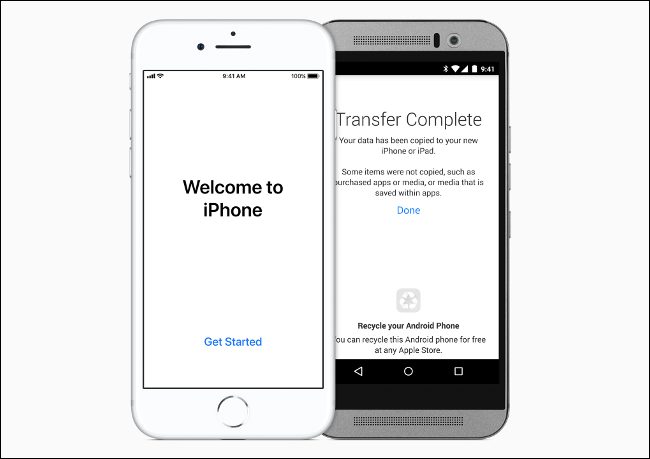
O serviço é útil porque coloca esses dados nos aplicativos iOS correspondentes, como o aplicativo Phone (contatos), Safari (favoritos) e Fotos (mídia). Aplicativos gratuitos, como WhatsApp, Slack ou Facebook, também podem ser baixados e prontos para uso.
Você precisará validar suas senhas e credenciais de conta em seu novo dispositivo (incluindo contas de e-mail transferidas).
Controlando Seu Novo iPhone
No sistema operacional iPhone iOS, não há botões “voltar” ou “multitarefa” que permanecem na tela como no Android. Em vez disso, você acessa essas funções por meio de gestos ou do pressionamento de botões físicos (dependendo do modelo de iPhone que você possui).
Se seu iPhone não tiver um botão inicial físico (como iPhone X, 11 ou posterior), deslize de baixo para cima na tela para ir para a tela inicial. Para acessar o menu do alternador de aplicativos, deslize para cima e segure. Para voltar, você pode deslizar da esquerda para a direita a partir da borda da tela. Você pode alternar rapidamente entre os aplicativos deslizando para a esquerda e para a direita na barra de botões virtual Home na parte inferior da tela.
Se o seu iPhone tiver um botão inicial físico com Touch ID (como o iPhone 8 ou o novo SE ), pressione-o para ir para a tela inicial. Pressione duas vezes o botão Início para visualizar o alternador de aplicativos e alternar entre os aplicativos. Deslizar a partir da borda esquerda da tela o levará um passo atrás na maioria dos menus e aplicativos.

O Control Center é um recurso útil que fornece acesso rápido ao modo Avião, controles de mídia, dispositivos Bluetooth e atalhos do sistema. Em um iPhone sem um botão Home físico, deslize para baixo a partir do canto superior direito (onde está o relógio). Em outros modelos de iPhone, deslize de baixo para cima na tela.
Você pode personalizar o Centro de Controle para mostrar os atalhos que são mais úteis para você. Isso fornece acesso conveniente a recursos como lanterna, calculadora, carteira e acessórios de acessibilidade. Você também pode usar este menu para ajustar o brilho e o volume da tela ou habilitar o bloqueio de retrato para evitar que a tela gire.
Muitas funções do iPhone podem ser executadas com comandos de voz e Siri . Para acessar o Siri, pressione e segure o botão lateral (liga / desliga) nos iPhones de identificação facial mais recentes. Pressione e segure o botão físico Home (Touch ID) se o seu iPhone tiver um.
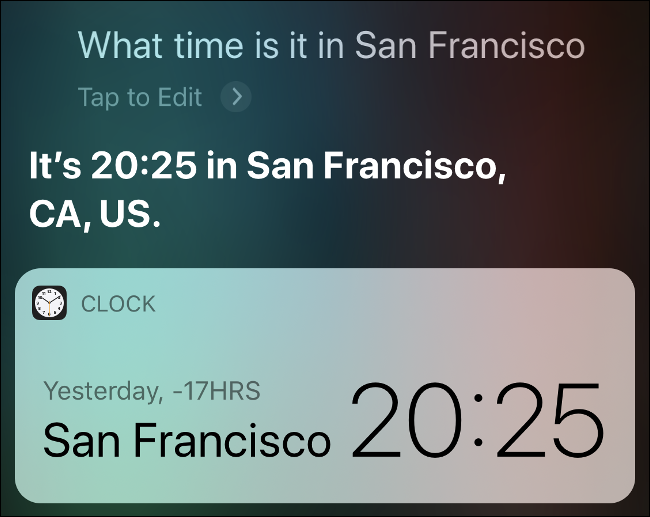
Por último, também é fácil fazer capturas de tela. Em um iPhone sem um botão Home físico, basta pressionar os botões laterais (liga / desliga) e aumentar o volume simultaneamente. Se o seu iPhone tiver um botão Home físico, pressione-o e o botão Power simultaneamente. As capturas de tela são enviadas para seu aplicativo Fotos, mas você também pode tocar na sobreposição para editar e compartilhar uma instantaneamente.
Muitos dos controles com os quais você está acostumado em seu dispositivo antigo, como pinçar para aplicar zoom, são os mesmos. Você também pode tocar e segurar um item para ver um menu de contexto para funções como abrir um link em uma nova guia ou excluir um aplicativo. Se você quiser ir para o topo de uma lista ou página da web, basta tocar no topo da tela.
Compreendendo as limitações (e benefícios) da Apple
iOS é um sistema operacional bastante bloqueado devido à abordagem de “jardim murado” da Apple para dispositivos móveis. A empresa mantém um alto grau de controle sobre o que as pessoas podem fazer em seus produtos e o tipo de software permitido.
A diferença mais óbvia é que você não pode instalar aplicativos de qualquer lugar no iPhone. A grande maioria está limitada à App Store, o catálogo de software com curadoria da Apple, que foi examinado e aprovado. Esses aplicativos também estão sujeitos às regras estritas da Apple.
No entanto, existem definitivamente algumas vantagens na abordagem cautelosa da Apple. Por causa das políticas rigidamente impostas da App Store, você não precisa se preocupar muito com malware se infiltrando em seu dispositivo.
No iOS, os aplicativos também são colocados em sandbox para evitar que acessem seus dados desnecessariamente ou danifiquem seu dispositivo. Os aplicativos devem pedir permissão para acessar coisas como sua localização ou lista de contatos. Você também precisa conceder aos aplicativos acesso à câmera ou ao microfone.
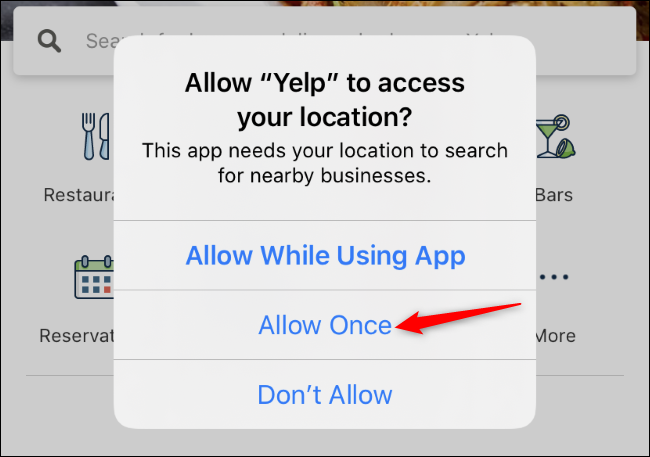
A qualquer momento, você pode revisar as permissões do seu aplicativo e revogar aquelas com as quais não se sentir confortável. Este é um dos melhores aspectos da abordagem da Apple para software de terceiros. Você tem controle granular sobre quais aplicativos têm acesso a quê. Você também não precisa concordar com todas as demandas de um aplicativo para usá-lo.
O outro lado disso é que todos os aplicativos que a Apple não deseja em sua loja são proibidos. É por isso que você não encontrará um cliente BitTorrent na App Store. No entanto, existem maneiras de contornar isso para os mais dedicados, mas a maioria das pessoas simplesmente aprende a conviver com isso.
As restrições da Apple são um tema em todo o sistema operacional, embora o controle tenha diminuído nos últimos anos. Você não pode alterar seu navegador padrão no Safari, mas pode instalar teclados personalizados . A tela inicial e o iniciador não mudaram desde o primeiro lançamento do iPhone em 2007, mas pelo menos você pode usar o modo escuro agora .
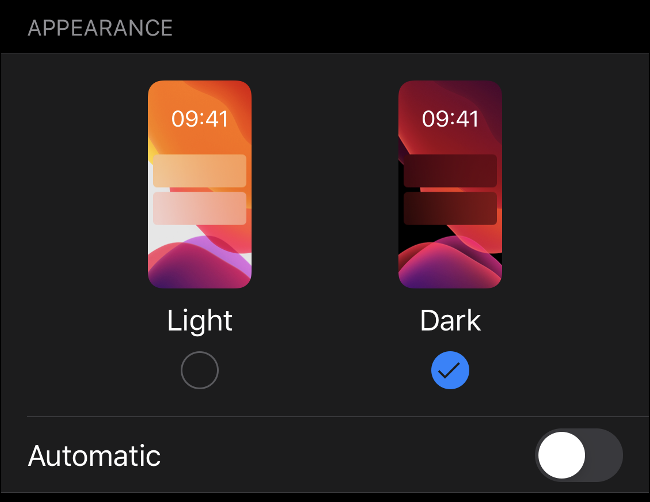
Uma última coisa que você pode perder do seu antigo dispositivo Android é o cartão microSD removível para backup e transferência de dados. Não existe esse tipo de armazenamento expansível em nenhum iPhone. Você terá que transferir arquivos via Finder no macOS Catalina , iTunes no Windows, AirDrop ou iCloud.
Familiarize-se com os serviços da Apple
Agora que você possui um iPhone, tem acesso a muitos serviços reservados para clientes da Apple, incluindo o FaceTime, o serviço de bate-papo por voz e vídeo da Apple. O FaceTime funciona entre dispositivos Apple, então qualquer pessoa com um ID Apple e dispositivo pode bater papo gratuitamente. Você pode usar o aplicativo FaceTime dedicado ou, no aplicativo Telefone, encontrar o contato com o qual deseja falar e tocar no ícone FaceTime.
Da mesma forma, o iMessage é o protocolo de mensagens instantâneas dispositivo a dispositivo da Apple. O serviço se integra perfeitamente ao aplicativo Mensagens. Se você estiver batendo papo com alguém e vendo bolhas azuis de bate-papo, você está se comunicando via iMessage. Bolhas verdes indicam mensagens recebidas via SMS. O iMessage é gratuito e funciona em qualquer lugar com conexão à Internet.
iCloud é o serviço de armazenamento em nuvem da Apple. Você pode usá-lo para fazer backup de seu dispositivo na nuvem, armazenar arquivos ou sincronizar dados entre dispositivos. Você pode acessar muitos desses recursos pela web em iCloud.com . Provavelmente, você terá que pagar por algum armazenamento adicional se quiser usar o iCloud para fazer backup do seu dispositivo regularmente – você obtém apenas 5 GB de espaço grátis.

Para atualizar, acesse Configurações> [Seu nome]> iCloud. Lá, você pode ver como o armazenamento do iCloud está sendo usado. Toque em “Gerenciar Armazenamento” para obter mais espaço, ou habilite ou desabilite a sincronização do iCloud para aplicativos e serviços.
Recomendamos deixar tudo ligado e comprar uma pequena quantidade de armazenamento para backups . Dessa forma, se você perder ou quebrar seu iPhone, poderá restaurar todos os seus dados da nuvem.
Uma última coisa que você pode querer configurar é o Apple Pay. Ele permite que você faça pagamentos sem contato através do seu iPhone ( e Apple Watch , se você tiver um). Você pode fazer isso em Configurações> Carteira e Apple Pay.
Depois de adicionar seu cartão de crédito, você pode acessar sua carteira tocando duas vezes no botão lateral do iPhone X ou posterior. No iPhone SE ou iPhone 8, apenas coloque o dedo no sensor Touch ID e segure-o próximo ao dispositivo de pagamento.
A tela inicial, pesquisa e widgets
Como você não pode substituir ou personalizar o “iniciador” do iOS como no Android, vale a pena se familiarizar com as poucas opções disponíveis.
Você pode mover um aplicativo tocando e segurando seu ícone e esperando que ele oscile. Quando os ícones dos aplicativos estão oscilando, você pode reorganizá-los como achar melhor. Use o gesto Home ou pressione o botão Home para salvar suas alterações. Se você arrastar um ícone sobre o outro, uma pasta será criada. Isso é tão profundo quanto a organização do aplicativo vai no iOS.
É por isso que a barra de pesquisa é uma dádiva de Deus – você não precisa se lembrar onde armazenou um aplicativo ou em qual pasta ele está. Basta deslizar de cima para baixo para revelar a barra de pesquisa e começar a digitar. Você pode pesquisar por aplicativos, pessoas, painéis de preferências ou itens dentro de aplicativos (como Notas no Evernote ou documentos no Google Drive). Você pode até fazer contas e iniciar conversas.
É a melhor maneira de interagir com o seu iPhone. Ao puxar para baixo a barra de pesquisa, você verá “Sugestões de Siri”. Se você é uma criatura de hábitos, o Siri provavelmente irá prever corretamente qual aplicativo deseja. Por exemplo, se você iniciar o aplicativo Podcast todas as manhãs às 8h, ele será listado em “Sugestões de Siri” assim que o assistente aprender sua rotina.
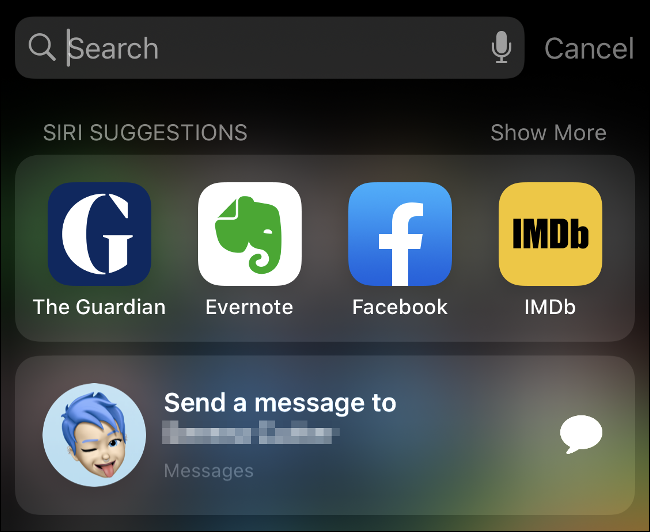
O iPhone também tem widgets, embora não sejam tão úteis. A versão dos widgets da Apple exibe informações e nada mais. Para ver os widgets, deslize da esquerda para a direita na tela inicial. Na parte inferior, você verá um botão Editar; toque nele para reorganizar, ocultar ou adicionar widgets diferentes.
Tocar em um widget geralmente inicia o aplicativo correspondente. Widgets são bons para verificar manchetes e resultados esportivos, ou dar uma olhada em informações, como taxas de câmbio e preços de ações, mas não espere funcionalidade de widget no nível do Android.
Continue usando os serviços do Google por meio de aplicativos
Só porque você deixou o Android para trás, não significa que você deixou o Google. Na verdade, os aplicativos do Google para iOS estão entre alguns dos melhores serviços de terceiros que a plataforma tem a oferecer.
O aplicativo Gmail é, sem dúvida, a melhor maneira de usar sua conta do Gmail. É também o único aplicativo que o Google considerou digno de notificações push. Ao contrário de aplicativos de e-mail de terceiros que bagunçam seus rótulos, o Gmail para iPhone funciona perfeitamente porque é uma extensão do serviço principal.
O Google Drive é outro aplicativo estelar que funciona perfeitamente no iOS. É indiscutivelmente mais útil do que o aplicativo Apple Files, que é como você interage com o armazenamento do iCloud. O Google também tem aplicativos separados para Documentos , Planilhas e Apresentações, se você precisar trabalhar em qualquer lugar.
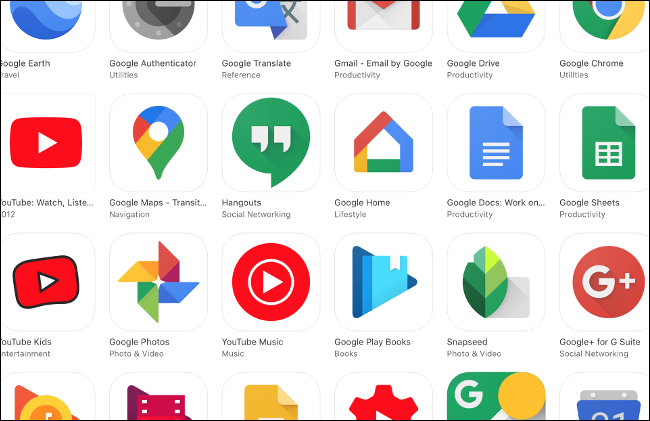
Você também pode baixar o Google Chrome para iPhone. Em termos de desempenho, é pouco mais que um shell para Safari, mas permite que você sincronize suas guias, favoritos e histórico com qualquer outra versão do Chrome que compartilhe seu login. Também há um aplicativo Google básico para pesquisa, navegação e Google Goggles.
Esses são apenas os principais serviços do Google; não se esqueça do YouTube , Google Maps , Hangouts , Google Home ou Google Agenda , apenas para citar alguns .
Mesmo se você usar o aplicativo Gmail para e-mail, também pode vincular sua conta do Google em Configurações> Senhas e contas. Isso permitirá que você sincronize dados adicionais, como seus contatos do Google, Google Agenda e notas.
Privacidade e segurança do iPhone
A maneira como a Apple projetou e controla o ecossistema iOS rendeu a ela a reputação de ser segura e respeitar a privacidade. Embora nenhuma plataforma seja à prova de balas, o iOS provou ao longo dos anos que não é tão suscetível a malware e interferência externa quanto a alternativa laissez-faire do Google.
Você não precisa de software antivírus ou anti-malware para iOS. Eles não teriam permissão para executar constantemente ou vasculhar seu dispositivo em busca de ameaças em potencial, devido ao sandbox da Apple e à maneira como o iPhone lida com multitarefa. A melhor coisa que você pode fazer para proteger o seu iPhone é mantê-lo atualizado.
A Apple freqüentemente emite atualizações para seus dispositivos, incluindo modelos mais antigos. Todos os anos, o iOS recebe uma grande atualização na forma de uma nova versão. Geralmente é anunciado em junho e disponível em outubro. A atualização geralmente atualiza os aplicativos principais e adiciona novos recursos e melhorias de desempenho. Por exemplo, o iOS 13 adicionou o modo escuro, melhor edição de mídia e controles de privacidade e muito mais .
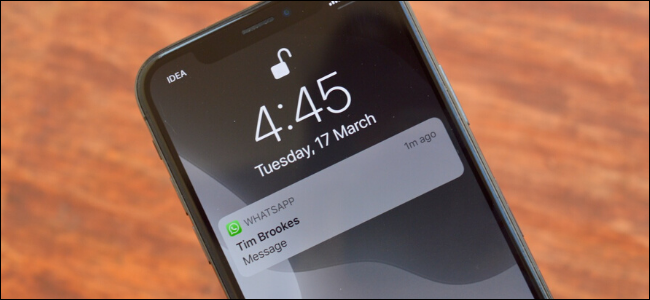
A plataforma é inerentemente protetora de sua privacidade. Isso decorre do fato de que a Apple é uma empresa de hardware, não uma empresa de informações. Tanto o iMessage quanto o FaceTime usam criptografia de ponta a ponta por padrão.
A Apple também se recusou várias vezes a fornecer acesso “backdoor” a iPhones para governos e agentes da lei. A “impressão digital” de reconhecimento facial usada pelo Face ID nunca sai do seu iPhone e nunca está acessível a aplicativos ou serviços de terceiros.
Agora você também pode “Sign in with Apple”, que cria um token de usuário anônimo para entrar em serviços sem desistir de suas credenciais do Facebook ou Google. A empresa demonstra compromisso com a privacidade.
Com isso em mente, ainda é sempre saudável questionar as motivações de empresas de bilhões de dólares, como a Apple.
Domine seu novo iPhone
O iPhone é um dispositivo incrivelmente fácil de usar. Você não pode realmente bagunçar nada brincando com isso. Portanto, navegue pelos menus e opções e conheça melhor o iOS.
Quando estiver pronto, confira algumas dicas para manter seu iPhone seguro . Você também pode aprender como tirar melhores fotos do iPhone e quais configurações de privacidade você pode querer ajustar . Você pode até usar seu iPhone como uma webcam para chamadas de vídeo de melhor qualidade em seu Mac ou PC.


